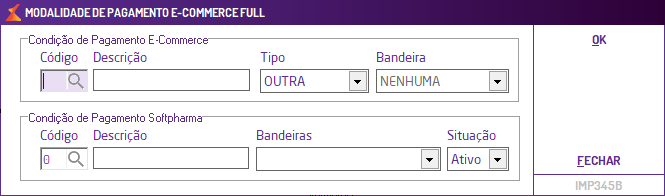Este programa é utilizado para realizar as configurações e parametrização de utilização do E-commerce Full
Credenciais
Objetivo: Informar as credenciais de acesso ao E-commerce Full. Esses dados serão fornecidos pelo E-commerce ao ser criado o ambiente do E-commerce para a farmácia.
- Filial - Esta configuração é por filial.
- Acesso ao E-commerce - dados fornecidos pelo E-commerce - esta configuração é obrigatório para realizar a integração entre Linx Softpharma e E-commerce
- Usuário E-commerce Full
- Senha E-commerce Full
- ID E-commerce Full
- ID Farma
- Credenciais para upload de imagens no E-commerce Linx - esta configuração não é obrigatória para a integração, não sendo configurado não serão enviado imagens via ERP
- URL imagem Uploader
- Usuário imagem uploader
- Senha imagem uploader
Ações
- Testar conexão - Realiza um teste de conexão, exibindo diversas etapas necessárias para a correta comunicação com o E-commerce
Parâmetros
Objetivo: Configurar parâmetros da integração com o E-commerce
- Temporização (minutos) - tempo de atualização de informações em minutos
- Pedidos(1-9) - neste campo deve-se informar a cada quantos minutos será consultado no E-commerce se há novos pedidos.
- Preenchimento obrigatório
- Valor mínimo 1 minuto, sendo o máximo 9 minutos
- Produtos (5-90) - neste campo deve-se informar a cada quantos minutos será realizado o envio para o E-commerce dos produtos alterados no ERP.
- Preenchimento obrigatório
- Valor mínimo 5 minuto, sendo o máximo 90 minutos
- Somente serão enviados produtos que tiveram alteração, desde o último envio
- Os dados de produtos a serem enviados são o cadastro do produto, o estoque do produto e preços (preço base e preço promocional.
- Pedidos(1-9) - neste campo deve-se informar a cada quantos minutos será consultado no E-commerce se há novos pedidos.
- Gerais - dados de configuração gerais
- Convênio - Todos os pedidos vindos do E-commerce possui um cliente. Este cliente será cadastrado automaticamente para o convênio configurado neste campo.
- Será verificado se o cliente existe, sendo utilizado o CPF/CNPJ para esta verificação
- Se o cliente estiver cadastrado no Linx Softpharma:
- Mas não estiver relacionado com o convênio informado neste campo - este cliente será relacionado com este convênio
- Já estiver relacionado com este convênio - não haverá alteração
- Se o cliente não existir no Linx Softpharma - este será cadastrado e relacionado com este convênio
- Este campo é de preenchimento obrigatório
- Vendedor - Todos os pedidos vindos do E-commerce serão lançados como pré-venda, informe neste campo qual vendedor será utilizado para o lançamento da pré-venda
- Este campo é de preenchimento obrigatório
- Filial padrão de preços - selecione a filial a ser utilizado para determinar o preço dos produtos
- Este campo é de preenchimento obrigatório
- Convênio - Todos os pedidos vindos do E-commerce possui um cliente. Este cliente será cadastrado automaticamente para o convênio configurado neste campo.
- Estoque - configurações relacionadas ao estoque
- Regra % de estoque - seleciona a opção a ser utilizada para determinar o percentual de estoque a ser enviado para o E-commerce
- Por lista - o percentual será determinado pela lista onde o produto esta informado
- Por produto - o percentual ser informado em cada produto
- % do estoque a subir para o E-commerce - informe nesse campo o percentual a ser utilizado, poderá ser alterado na lista/produto
- Manter fixo o % de estoque definido? - Ao marcar esta opção, será sempre utilizado o valor informado no campo anterior.
- Regra % de estoque - seleciona a opção a ser utilizada para determinar o percentual de estoque a ser enviado para o E-commerce
Modalidade de pagamento
Objetivo: Relacionar as modalidades de pagamentos do E-commerce com as modalidades existentes no Linx Softpharma. Ao receber um pedido do E-commerce e este não possui uma configuração de modalidade de pagamento do E-commerce correspondente no Linx Softpharma, será gerado uma inconsistência de pedido, sendo necessário realizar esta configuração para que o pedido possa ser lançado corretamente no Linx Softpharma.
- Filial - configuração por filial
Listagem das modalidades de pagamento
- Código - código da modalidade de pagamento no E-commerce
- Descrição - descrição da modalidade de pagamento no E-commerce
- Tipo - tipo do pagamento (crédito, boleto, Pix, ...)
- Ativo - indicativo se a modalidade de pagamento esta ativa
- Código Softpharma - código da modalidade de pagamento no Softpharma
- Descrição Softpharma - descrição da modalidade de pagamento no Softpharma
- Bandeira - quando tipo de pagamento for "crédito", conterá a bandeira de pagamento no Softpharma
- Conta bancária - se pagamento for boleto ou Pix, conterá a conta bancária de destino.
Ações
- Gravar (F4) - Gravar as modalidades de pagamento
- Editar modalidade (F7) - editar a modalidade de pagamento selecionada
- Condição de pagamento E-commerce - conterá as modalidades de pagamento originadas no E-commerce
- Código da modalidade
- Descrição - descrição da modalidade selecionada
- Tipo da condição de pagamento - Outra / Débito / Crédito / Boleto
- Bandeira - somente liberada quando débito ou crédito
- Condição de pagamento Softpharma - conterá a modalidade de pagamento a ser lançada no Softpharma
- Código - código da condição de pagamento
- Descrição - descrição da condição de pagamento (somente leitura)
- Bandeira - quando a condição de pagamento do Softpharma for cartão, exibe a listagem de bandeiras existentes no Softpharma
- Quando liberado preenchimento obrigatório
- Conta bancária destino - quando tipo de pagamento for boleto / PIX, informar a conta bancária onde será realizado o recebimento
- Esta informação é apenas para lançamento gerencial, não é a configuração real onde será realizado o lançamento, esta configuração deverá ser realizada na configuração do E-commerce
- Condição de pagamento E-commerce - conterá as modalidades de pagamento originadas no E-commerce
- Inserir modalidade (INSERT) - Realiza a inserção de uma nova modalidade de pagamento, mesma tela de edição de modalidade de pagamento
- Remove Modalidade pagamento (DELETE) - realiza a exclusão de uma modalidade de pagamento